چگونه خطاهای فعال سازی iMessage را در آیفون خود برطرف کنیم
اگر آیفون دارید، احتمالا از iMessage به عنوان برنامه پیام رسانی اصلی خود استفاده می کنید. این امر مخصوصاً اگر دستگاههای دیگر اپل مانند مک و آیپد نیز داشته باشید، صادق است. به طور معمول، iMessage باید بدون تلاش زیاد از طرف شما کار کند.
اما گاهی اوقات ممکن است با مشکل iMessage مواجه شوید، خواه فقط سرورهای اپل از کار افتاده باشد یا حتی با برخی از خطاهای فعال سازی مواجه شوید. در حالی که نمی توانید کنترل کنید که آیا سرورهای اپل کار می کنند یا خیر، اگر برخی از خطاهای فعال سازی را دریافت کنید، راه حلی وجود دارد.
در اینجا چند راه حل سریع وجود دارد، چه آیفون قدیمی دارید و چه جدیدتر مانند آیفون 15.
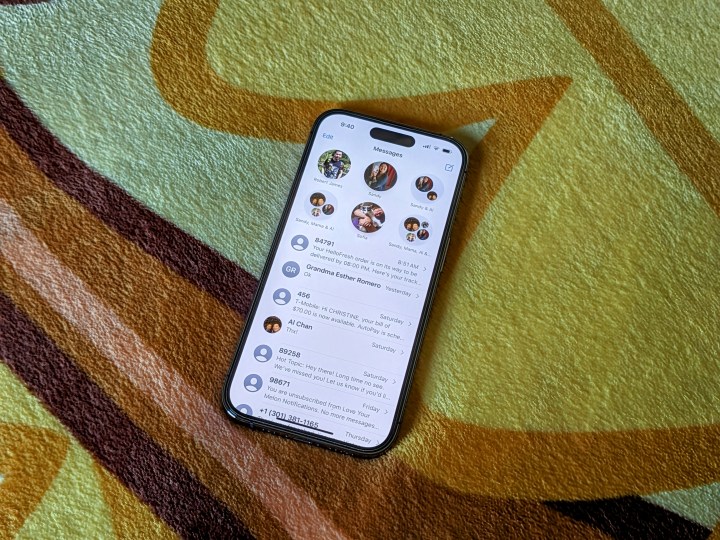
کریستین رومرو چان / روندهای دیجیتال
خطای فعال سازی iMessage چیست؟
ابتدا، خطای فعال سازی iMessage چیست؟ این یک پنجره بازشو است که فقط می گوید “خطایی در حین فعال سازی رخ داده است. دوباره امتحان کنید.» خیلی مبهم است، درست است؟
هنگامی که این خطا را دریافت می کنید، فقط می توانید به جای iMessages با سایر کاربران اپل پیامک های معمولی (حباب های سبز) ارسال کنید. همچنین ممکن است متوجه اتفاقات دیگری شوید:
- شما به هیچ وجه نمی توانید پیام ارسال یا دریافت کنید.
- شما می توانید پیام ارسال و دریافت کنید، اما حباب های شما به جای آبی سبز هستند.
- iMessage به شما می گوید که پیام قابل تحویل نیست.
ممکن است دلایل مختلفی وجود داشته باشد که چرا شما در وهله اول خطای فعال سازی دریافت می کنید، اما شناسایی ریشه مشکل می تواند دشوار باشد. با این حال، می توانید با عیب یابی به ترتیب خاصی، منبع مشکل را پیدا کنید.

جو مارینگ / روندهای دیجیتال
نحوه رفع خطاهای فعال سازی iMessage
برای رفع خطاهای فعالسازی iMessage که با آن مواجه میشوید، میتوانید چند کار انجام دهید. در اینجا کاری است که باید انجام دهید و حتما آنها را امتحان کنید تا دلیل آن را بیابید.
مرحله ی 1: مطمئن شوید iMessage روشن است. ممکن است این یک راه حل احمقانه به نظر برسد، اما iMessage اگر روشن نباشد کار نخواهد کرد. بررسی آن با رفتن به آن به اندازه کافی آسان است تنظیمات > پیام ها و از سبز بودن سوئیچ مطمئن شوید. اگر خاکستری است، آن را انتخاب کنید تا روشن شود.
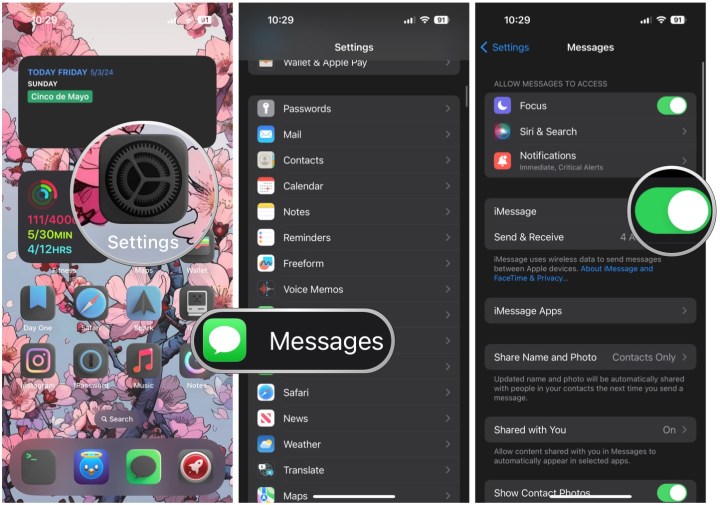
کریستین رومرو چان / روندهای دیجیتال
گام 2: آیفون خود را ریستارت کنید. اکثر مشکلات را می توان با راه اندازی مجدد خوب قدیمی حل کرد، از جمله مشکلات iMessage. نحوه ریست کردن گوشی به مدل بستگی دارد، اما برای اکثر مشکلاتی که با هر دستگاهی دارید همیشه راه حلی آسان است.
مرحله 3: صفحه وضعیت سرور اپل را بررسی کنید. اگر دو راه حل قبلی مشکل را حل نکرد، مطمئن شوید که مشکل از طرف شماست و نه اپل. تنها کاری که باید انجام دهید این است که این صفحه وب را برای وضعیت همه سرویس های اپل بررسی کنید. این صفحه به شما می گوید که آیا مشکلی خراب است یا در حال تعمیر است و در حال حل شدن است. اگر سرورهای iMessage خراب هستند، تنها کاری که میتوانید انجام دهید این است که منتظر بمانید و شاید پس از راهاندازی مجدد گوشی، گوشی خود را ریستارت کنید.
مرحله 4: مطمئن شوید که آیفون شما یک اتصال اینترنتی فعال دارد. همه iMessages رمزگذاری شده و از طریق یک اتصال داده ارسال می شوند، بر خلاف پیام های SMS، که به مرکز خدمات پیام کوتاه (SMSC) ارسال می شوند، که همه پیام های SMS را پردازش می کند. اگر خطاهای فعالسازی دریافت میکنید، با بررسی اتصال Wi-Fi خود یا بررسی اینکه آیا شرکت مخابراتی شما قطع یا مشکل دیگری دارد، مطمئن شوید اتصال دادهای که استفاده میکنید در حال حاضر کار میکند.
مرحله 5: اتصال iMessage خود را تازه کنید. اگر از iMessage استفاده میکردید و اکنون کار نمیکند، ممکن است فقط لازم باشد اتصال را با خاموش کردن، راهاندازی مجدد و روشن کردن مجدد آن، راهاندازی مجدد کنید. این را می توان با رفتن به تنظیمات > پیام هابا خاموش کردن سوئیچ iMessage، راه اندازی مجدد گوشی و سپس روشن کردن مجدد سوئیچ iMessage.
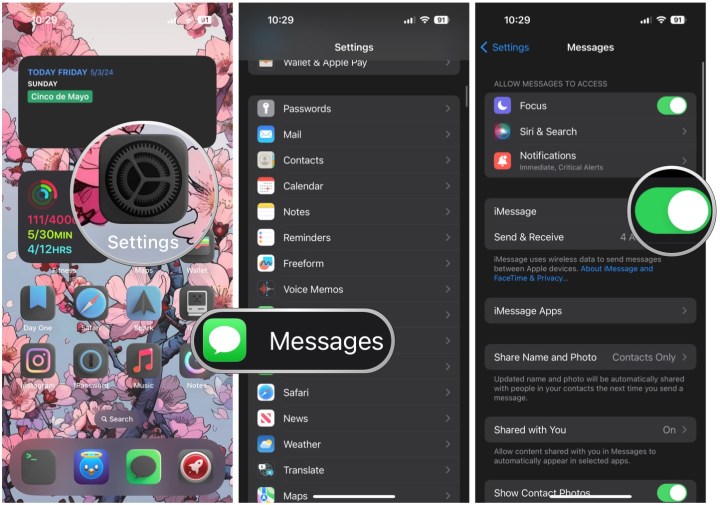
کریستین رومرو چان / روندهای دیجیتال
مرحله 6: از Apple ID خود خارج شوید و دوباره وارد شوید. اگر مرحله قبلی کافی نبود، ممکن است لازم باشد از تمام Apple ID خود خارج شوید و دوباره وارد شوید، زیرا این کار باعث میشود که iMessage مجدداً با ورود مجدد به سیستم متصل شود. برای انجام این کار، به Settings > Apple ID (نام شما در بالا) > Sign out. گوشی را ریستارت کنید، سپس با انجام دوباره مراحل قبلی، دوباره وارد شوید.
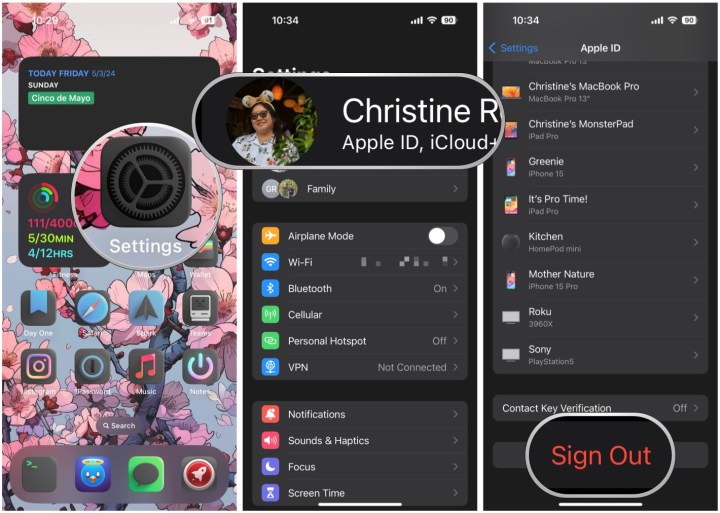
کریستین رومرو چان / روندهای دیجیتال
مرحله 7: تنظیمات تاریخ و زمان خود را دوباره بررسی کنید. بنا به دلایلی، اگر تاریخ و زمان آیفون شما نادرست باشد، می تواند بر فعال سازی iMessage تأثیر بگذارد یا باعث شود که به درستی کار نکند. برای تنظیم تاریخ و زمان، به تنظیمات > عمومی > تاریخ و زمان. مطمئن شوید که سوئیچ برای تنظیم خودکار روشن است.
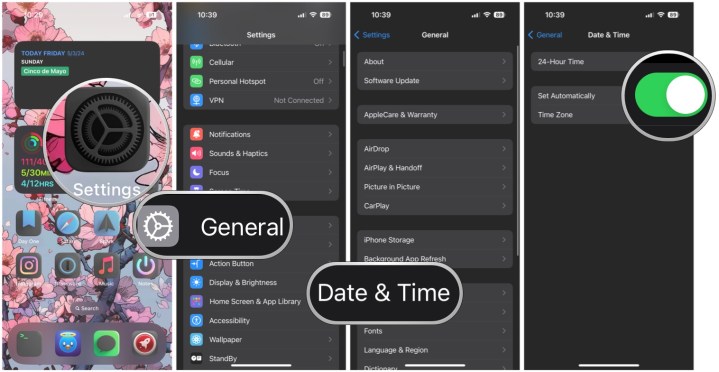
کریستین رومرو چان / روندهای دیجیتال
مرحله 8: آیفون خود را به روز کنید. اگر از نسخهای از iOS استفاده میکنید که خیلی قدیمی است، ممکن است روی iMessage تأثیر بگذارد. مهم است که مطمئن شوید سیستم عامل شما همیشه به روز است. برای بررسی به روز رسانی، به تنظیمات > عمومی > به روز رسانی نرم افزار.
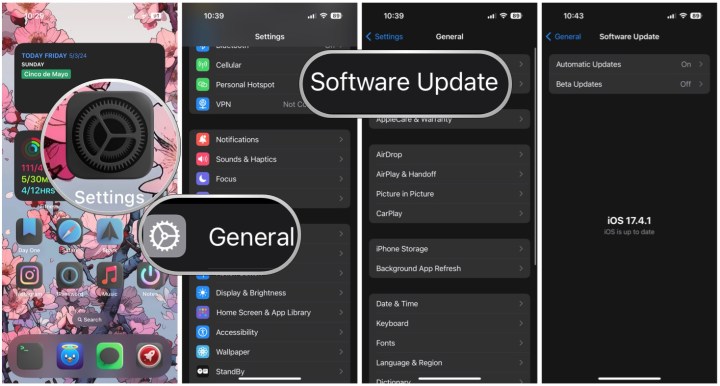
کریستین رومرو چان / روندهای دیجیتال
مرحله 9: بازنشانی کارخانه ای آیفون خود را انجام دهید. اگر همه چیز شکست خورد و 24 ساعت به آن مهلت دادید (رفع خطاهای فعالسازی iMessage تا 24 ساعت طول میکشد)، ممکن است لازم باشد آیفون خود را به تنظیمات کارخانه بازنشانی کنید. این بدان معنی است که تمام داده های شما حذف می شود، بنابراین مطمئن شوید که سعی کنید همه چیز دیگر قبل از توسل به این روش و اگر نیاز به تنظیم مجدد دارید، ابتدا از اطلاعات خود یک نسخه پشتیبان تهیه کنید.
مرحله 10: اگر همه کارها از جمله بازنشانی به تنظیمات کارخانه را انجام داده اید و iMessage هنوز کار نمی کند، باید برای راهنمایی بیشتر با پشتیبانی اپل یا شرکت مخابراتی تلفن همراه خود تماس بگیرید، به خصوص اگر اصلاً نمی توانید پیام متنی ارسال کنید.
توصیه های سردبیران